Bildiğiniz gibi Twitter, kullanıcıların fotoğraflarını, mesajlarını, şakaları tweetleyerek ve başkalarıyla yeniden tweet'lerini paylaşmaları için büyük bir platform. Ancak günümüzde insanlar sadece sözcükleri paylaşmaktan memnun değiller. Hepimiz daha renkli bir dünya istiyoruz. Daha fazla insan daha fazla sevinç elde etmek için Instagram, Facebook veya diğer popüler uygulamalara dönüşüyor.
Bu nedenle, birçok kişi, Twitter'ı asla kullanmamak için hesaplarını ve verilerini silmek veya devre dışı bırakmak istiyor. Kişisel verileri ve gizliliği korumak için, bir uygulama kullanmadığımızda bunları da yapmamız gerekir. Tek ihtiyacınız olan bir sonraki.
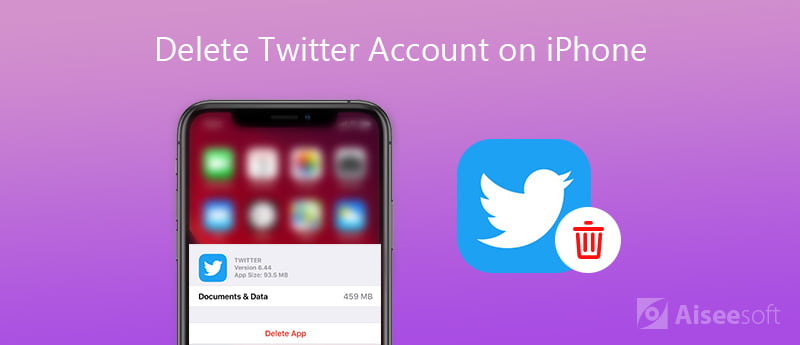
Aslında iPhone'da Twitter hesabını silmek çok kolaydır. Twitter hesabını silmek basit bir işlemdir. iPad'inizi, iPhone'unuzu veya hatta yeterince havalıysanız bir iPod Touch'ı kullanarak, hesabınızı devre dışı bırakmak için şu basit adımları uygulamanız yeterlidir:
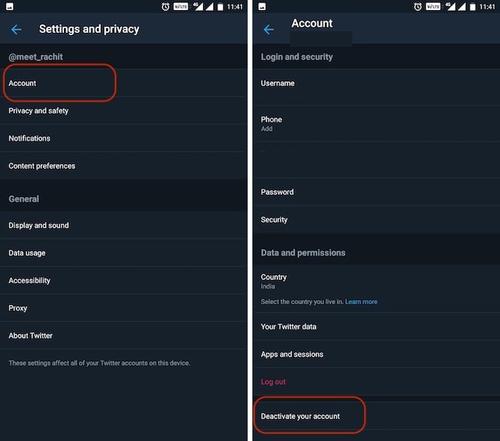
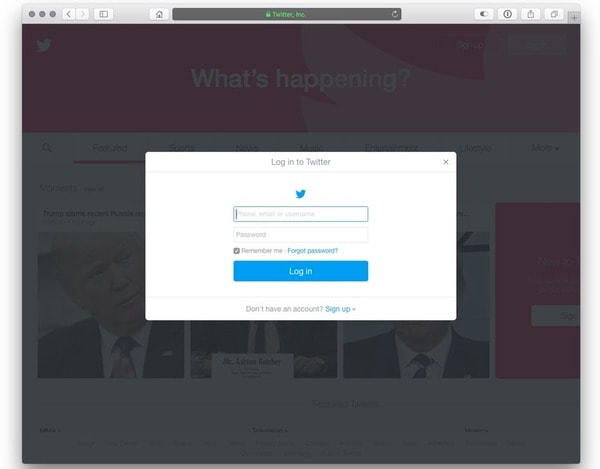
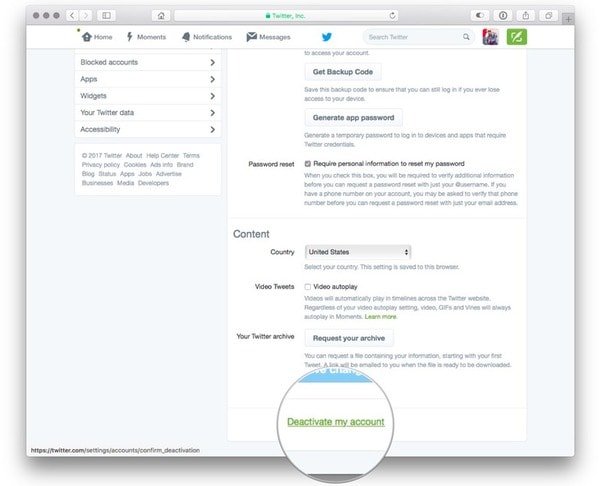
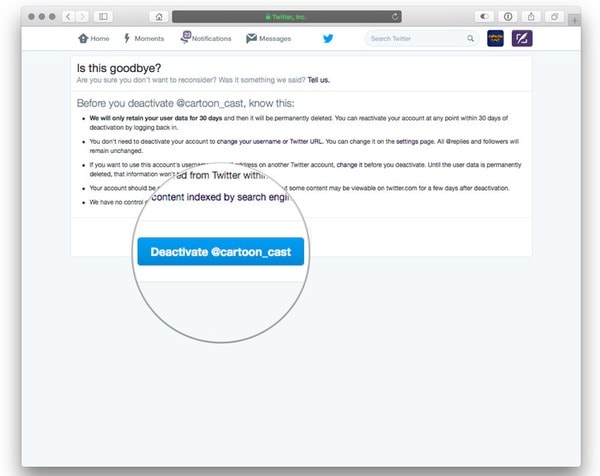
Yukarıda belirtildiği gibi, deaktivasyon tarihinden itibaren 30 günlük bir süre şansı olacaktır. Yani, Twitter tüm kişisel verilerinizi hemen kaldırmaz. Buna ek olarak, eski Twitter hesabını kalıcı olarak silmiş olsanız bile, arama motoru önceki tüm tweet'lerinizi bulabilir.
Bu nedenle, tweet'lerinizi tamamen silmek istiyorsanız, tweet'lerinizi silmeniz için% 100 çalışma kılavuzu.
Burada, iPhone'daki Twitter verilerinizi silmek için profesyonel bir veri silme aracına ihtiyacınız olabilir - Aiseesoft iPhone Eraser.
Aiseesoft iPhone Silgi iPhone iPad ve iPod için veri ve uygulama silicidir. Tüm iPhone içeriğini ve ayarlarını kalıcı ve tamamen silebilir. İster inatçı uygulamaları, örneğin Twitter'ı silmek, ister iPhone'unuzu yenisi olarak kullanmak için tüm içeriği ve ayarları silmek isteyin, bu yazılım en iyi seçiminiz olacaktır. İsteğe bağlı olarak üç silme seviyesi sunulur, gizliliğinizi korumak için iPhone / iPad / iPod'daki tüm verileri silebilirsiniz. Her zaman güncel tutan bu program, iOS 13/14 ve diğer sürümlerde çalışan iPhone iPad vb. İle sorunsuz bir şekilde çalışır.

Dosya İndir
%100 Güvenli. Reklamsız.
1. iOS 6 veya daha düşük sürüme sahip cihazlar için bağlantı yapmadan önce cihazınızın kilidini açmanız gerekir.
2. iOS 9 veya sonraki sürümüne sahip cihazlarda, bağlantıdan önce cihazınızın kilidini açmanız ve cihazınızda Güven öğesine dokunmanız gerekir.
3. iTunes'u en son sürüme güncelleyin.

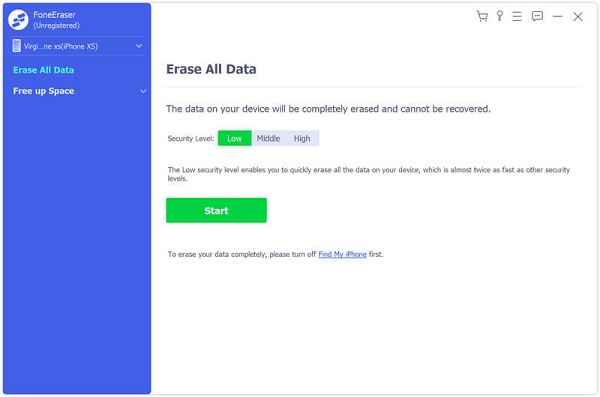
Her seviye farklı
Düşük seviye: dosyaların kurtarılamayacağından emin olmak için cihazdaki tüm verilerin üzerine sıfır dosya yazar.
Orta seviye: dosyaların kurtarılamayacağından emin olmak için cihazdaki tüm verilerin üzerine sıfır ve önemsiz dosyalar yazar.
Yüksek seviye: Cihazınızdaki tüm verileri yedeklediyseniz bu seçeneği belirlemenizi öneririz. Bu güvenlik standardı USDoD 5220.22-M'yi temel alır.


TwitWipe, çoğu twitter kullanıcısı tarafından sevilen mükemmel bir Tweet temizleyicisidir. Giriş yaparak tweet'lerinizi temizlemeniz için bir web sitesidir.
İşte sizin için bağlantı: https://twitwipe.com/
Bundan sonra, Twitter hesabınızı TwitWipe'dan çıkış yapmanız ve bağlantıyı devre dışı bırakmanız gerekir.
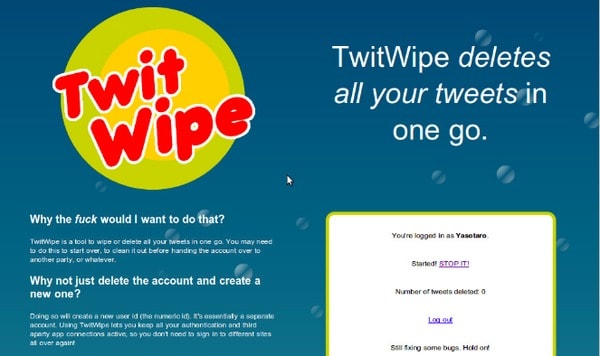
Bildiğiniz gibi, silinen verileri bulmak zor ve zordur. Bu nedenle, Twitter ile ilgili silinen verilerinizi bulmak istiyorsanız, silmeden önce yedeklemeniz gerekir.
Burada, Aiseesoft iOS Veri Yedekleme ve Geri Yükleme'ye ihtiyacınız var.
Aiseesoft iOS Veri Yedekleme ve Geri Yükleme en iyi iOS veri yedekleme yazılımıdır, böylece iPhone'u iTunes olmadan tek bir tıklamayla yedekleyebilirsiniz. İTunes'dan daha iyi olan iOS Veri Yedekleme ve Geri Yükleme, kullanıcıların verileri yedeklemek için programı kullandıktan sonra ayrıntılı verileri önizlemesini sağlar. Daha da önemlisi, yeni yedekleme asla öncekinin üzerine yazmayacaktır. Bu nedenle, iPhone'u iTunes veya iCloud olmadan yedeklemek iTunes veya diğer iOS Veri Yedekleme programlarından çok daha iyidir.

Dosya İndir
iOS Veri Yedekleme ve Geri Yükleme
%100 Güvenli. Reklamsız.
%100 Güvenli. Reklamsız.


Ve Twitter ile ilgili verileriniz "Uygulama Belgesi", "Uygulama Fotoğrafları", "Uygulama Videoları" ve "Uygulama Sesi" içindedir. Sadece bunlara dokunun.

İTunes olmadan şifreli bir yedekleme oluşturmak için varsayılan "Standart yedekleme" yerine "Şifreli yedekleme" yi de seçebilirsiniz.

"Şifreli yedekleme" ye dokunun ve gerekirse özel bilgilerinizi korumak için "Başlat" a tıklayın. Bir yedekleme parolası belirleyin ve devam etmek için "Tamam" a dokunun.


Sonuç
Gördüğünüz gibi, Twitter hesabını silme ve çeşitli tweet'leri işleme yöntemleri hakkında çeşitli çözümler listeledik. Bu web sitesini toplayın ve Twitter hesabınızı silmek istediğinizde size çok yardımcı olacaktır. İyi günler!
İPhone'daki Verileri Sil
İPhone'da Spotlight Arama Önerilerini Silme IMEI tarafından iCloud Hesabı bulun Gmail'de İstenmeyen E-postaları Durdurma İPhone'da Outlook E-posta Hesabını Sil Spotlight Arama Sil Twitter Hesabını ve Verilerini Sil İPhone'da Şifrelenmiş Verileri Sıfırla İPhone'dan Podcast Silme İPhone'daki Takvimleri Sil İPhone'daki e-postaları sil Cydia iPhone'dan silmek İPhone'da Instagram'ı sil İPhone'da Daha Fazla Depolama Alanı Alın iPhone'da Çağrı Geçmişini Sil iPhone'da Geçici Dosyaları Sil İPhone'un Ne Kadar Depolama Dozu Var iPhone'daki Uygulama Simgelerini Sil iPhone'da Sesli Mesajı Sil iPhone Sistem Verilerini Temizle iPhone Bozuk Dosyalarını Sil iPod'u silin iPad'i silin iPhone'da Viber Hesabını Sil iPhone'da Daha Fazla Depolama Alanı Satın Alın İPhone'daki Belgeleri ve Verileri Sil
Şimdiye kadarki en güçlü yardımcı program, kullanıcıların kişiler, mesajlar, fotoğraflar, videolar, notlar vb. Gibi tüm iPhone içeriğini kalıcı ve eksiksiz bir şekilde silmesine olanak tanır.
%100 Güvenli. Reklamsız.